Ako monitorovať spustenie údajového kanála v službe Microsoft Fabric
V tomto návode sa naučíte rôzne spôsoby kontroly a monitorovania spustení kanála.
Monitorovanie spustení údajového kanála
Ak chcete monitorovať spustenie dátového kanála, ukážte kurzorom na kanál v pracovnom priestore. Zobrazí sa trojbodka napravo od názvu kanála.
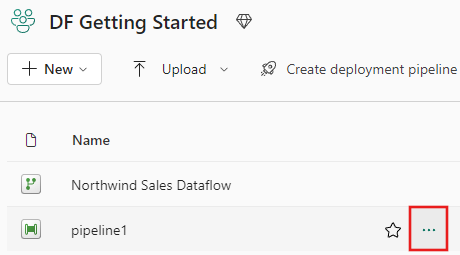
Výberom troch bodiek vyhľadajte zoznam možností. Potom vyberte položku Zobraziť históriu spustenia. Táto akcia otvorí rozbaľovaciu ponuku na pravej strane obrazovky so všetkými najnovšími stavmi spustení a spustení.


Ak chcete zobraziť ďalšie podrobnosti a filtrovať výsledky, vyberte položku Prejsť do centra monitorovania z predchádzajúcej snímky obrazovky. Na vyhľadanie spustenia konkrétneho údajového kanála na základe niekoľkých kritérií použite filter.

Výberom niektorého z spustení kanála zobrazíte podrobné informácie. Budete môcť zobraziť, ako váš kanál vyzerá, a zobraziť ďalšie vlastnosti, ako je NAPRÍKLAD ID spustenia alebo chyby v prípade zlyhania spustenia kanála.

Ak chcete vyhľadať ďalšie informácie o spustení kanálov Input (Vstup ) a Output (Výstup), vyberte vstupné alebo výstupné prepojenia napravo od príslušného riadka v okne Activity Runs (Aktivita).
Na tejto obrazovke môžete vybrať položku Aktualizovať kanál a vykonať zmeny vo svojom kanáli. Tento výber vás vráti na plátno kanála.
Môžete tiež znovu spustiť údajový kanál. Môžete vybrať opätovné spustenie celého kanála alebo iba opätovné spustenie kanála z neúspešnej aktivity.
Ak chcete zobraziť podrobnosti o výkone, vyberte aktivitu v zozname Spustenia aktivity. Podrobnosti o výkone sa zobrazia.

Ďalšie podrobnosti nájdete v častiach Rozdelenie trvania a Rozšírené.

Gantt zobrazenie
Ganttov graf je zobrazenie, ktoré vám umožňuje zobraziť históriu spúšťania v časovom rozsahu. Ak prepnete na Ganttovo zobrazenie, všetky spustenia kanálov budú zoskupené podľa názvu, ktoré sa zobrazia ako pruhy vzhľadom na to, ako dlho trvalo spustenie.

Dĺžka pruhu sa vzťahuje na trvanie kanála. Výberom panela zobrazíte ďalšie podrobnosti.

